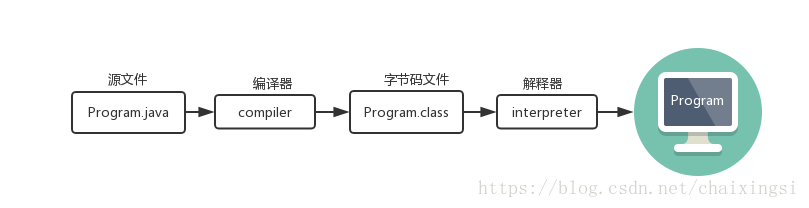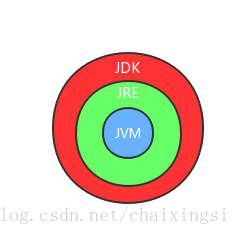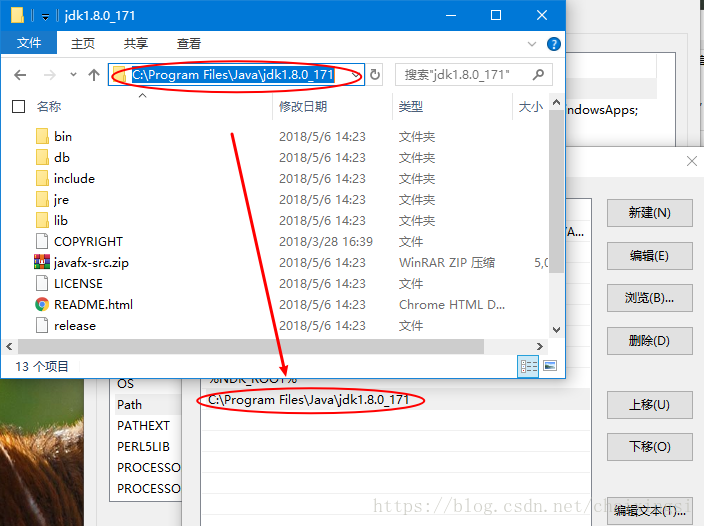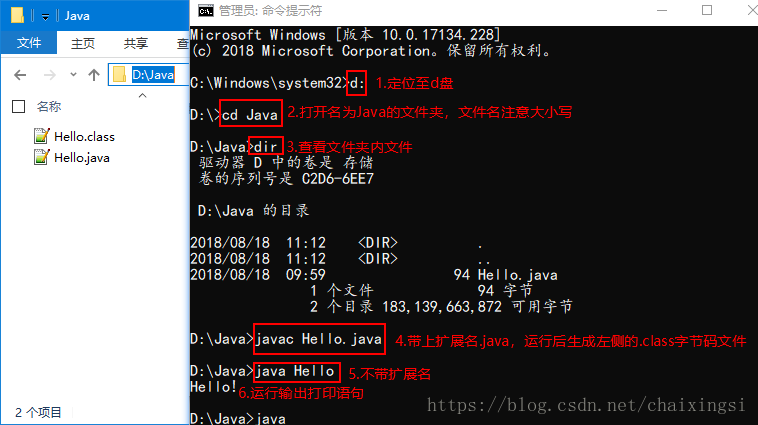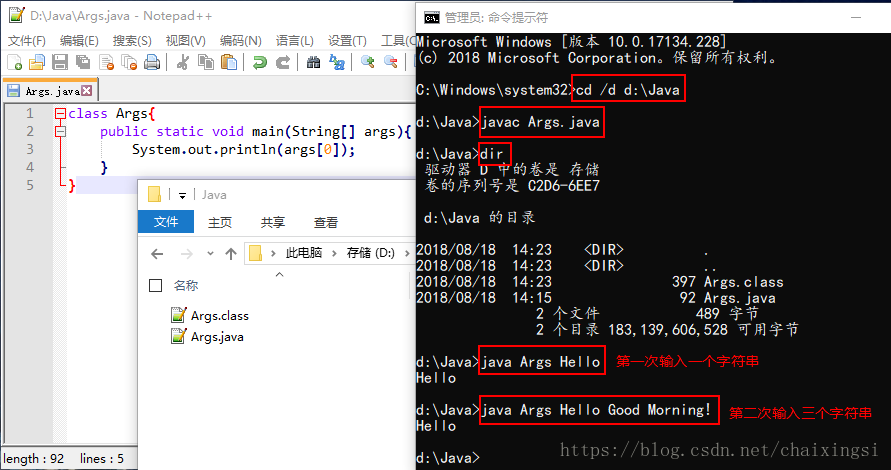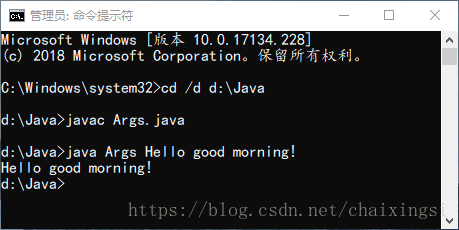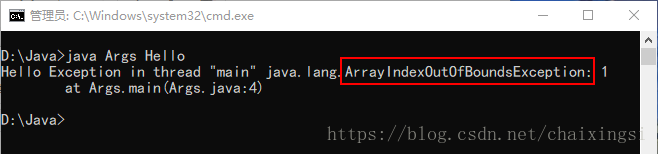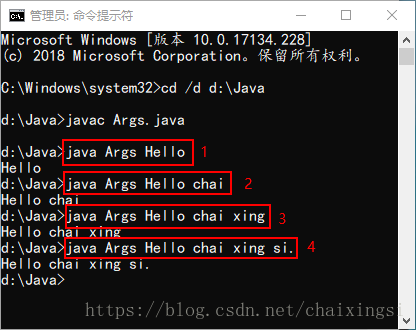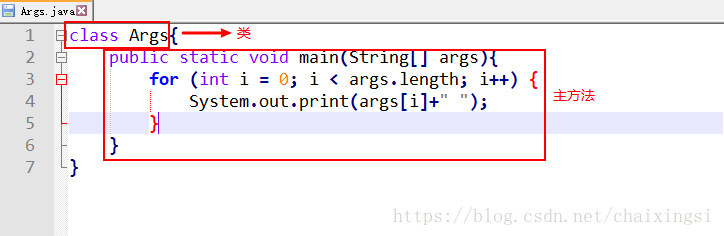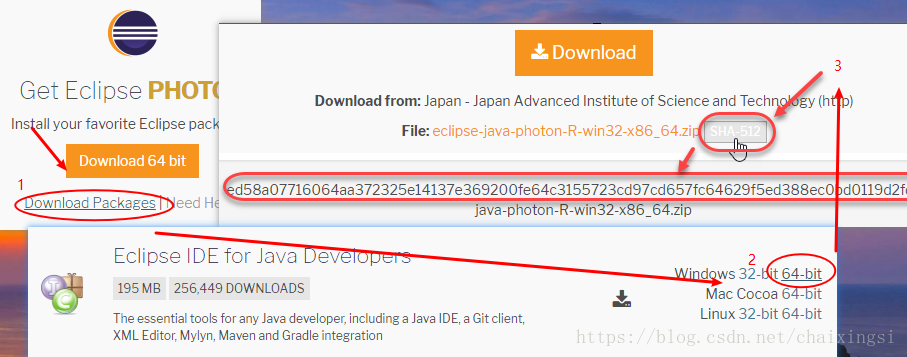1、Java简介
1.1、Java简介
- Java是一门面向对象的程序设计语言。
- Java在1995年由Sun公司发布,它的名字Java是印度尼西亚爪哇岛的英文名称,那里因盛产咖啡而闻名。Java语言中的许多库类名称,多与咖啡有关,如
JavaBeans(咖啡豆)、NetBeans(网络豆)以及ObjectBeans(对象豆)等等。Sun和Java的标识也正是一杯正冒着热气的咖啡。 - 在2010年Sun公司被Oracle公司收购。
1.2、JVM
- JVM(Java Virtual Machine),Java虚拟机
- JVM是Java平台无关性实现的关键
1.3、Java程序执行过程
1.4、JDK
- JDK(Java Development Kit),Java语言的软件开发工具包。
- 两个主要的组件:
- javac-编译器,将源程序转成字节码
- java-运行编译后的java程序(.class后缀)
1.5、JRE
- JRE(Java Runtime Environment),Java运行时环境
- 包括Java虚拟机(JVM)、Java核心类库和支持文件
- 和JDK的区别:若只需运行Java程序,下载并安装JRE即可(面向使用者);若要进行Java开发,需要安装JDK(面向开发人员)。
- 在JDK中附带有JRE
- JDK、JRE、JVM三者之间的关系(包含关系)
- JRE=JVM+JavaSE标准类库
- JDK=JRE+开发工具集(例如Javac编译工具等)
1.6、Java平台
- Java SE:Java标准版,一般用于桌面程序
- Java EE:Java企业版,一般用于Web程序开发
- Java ME:Java微型版,一般用于移动设备的开发
2、Java程序的执行流程
- 1.首先要配置环境变量。我们学习Java只需将JDK安装的绝对路径添加到系统的Path变量中去就可以了。详情见Oracle官方文档。
注意:在配置环境变量时若已开启命令行窗口,请在配置完环境变量之后重新启动命令行窗口进行以下步骤。
- 2.我们在notepad++中写入以下程序,将其保存至本地磁盘(这里保存至了
d盘的Java文件夹下)
class Hello{
public static void main(String[] args){
System.out.println("Hello!");
}
}- 3.以管理员身份打开cmd,按下面的步骤进行,并最终输出语句。
3、带命令行参数的Java程序的执行流程
- 1.修改notepad++中的代码,并分别两次输入字符串,如下图所示,第一次和第二次都输出一个Hello字符串(第二次输入的是三个字符串,以空格为界),这是因为
System.out.println(args[0]);就是让输出字符串数组args的第一个字符串。
- 2.修改代码,再次在命令行运行如下图所示:
class Args{
public static void main(String[] args){
System.out.print(args[0]+" ");
System.out.print(args[1]+" ");
System.out.print(args[2]);
}
}运行结果如下:
注意:以上代码要求输出三个字符串,输入少于三个字符串都会出现数组索引越界异常(下图为输入一个字符串导致的异常)。
- 3.我们将代码修改一下,就可以输入任意的字符串了。
class Args{
public static void main(String[] args){
for (int i = 0; i < args.length; i++) {
System.out.print(args[i]+" ");
}
}
}运行结果如下:
4、Java程序的结构
下图为一个名为Args的类,里面包含主方法,class为定义类的关键字,并且主方法为程序执行的入口。
5、Eclipse简介
- 说到Java开发,就必须提到一款专门编写Java代码的IDE,那便是Eclipse。
- 下载地址:https://www.eclipse.org/downloads/。
- 如下图所示:我们直接下载免安装的压缩包,下载完成之后最好检校一下哈希值(
sha-512),关于检校方法,请参考关于文件检校的那些事儿。 - 在解压使用eclipse之前建议最好将jdk安装好并配置好环境变量。
- 解压之后双击
eclipse.exe即可打开编写代码。
具体到创建项目等这里就不在赘述。